Как лучше всего сделать резервную копию вашего Galaxy S8/S8+? Вы можете хранить данные своего телефона на своем компьютере или загрузить их в одну из своих учетных записей. Некоторым пользователям нравится использовать оба варианта одновременно.

Резервные копии компьютеров безопасны и бесплатны. Они также удобны, так как у вас вряд ли закончится место для хранения на вашем рабочем столе или ноутбуке.
Если вы решили использовать облачное хранилище, вы можете получить доступ к своим данным с любого устройства, и вам не нужно возиться с кабелями USB. Вы можете сделать эти резервные копии автоматическими, чтобы они никогда не устаревали. Облачное хранилище обычно также бесплатно, но вам может потребоваться заплатить за дополнительное место для хранения.
Создание резервной копии ПК
Если вы хотите сохранить свои данные на своем компьютере, вот лучший способ сделать это.
Установите Smart Switch на свой компьютер
Smart Switch — это приложение Samsung, предназначенное для упрощения передачи файлов и резервного копирования. Чтобы установить его на свой Windows или Mac, загрузите файл .exe
здесь а затем нажмите на процесс установки.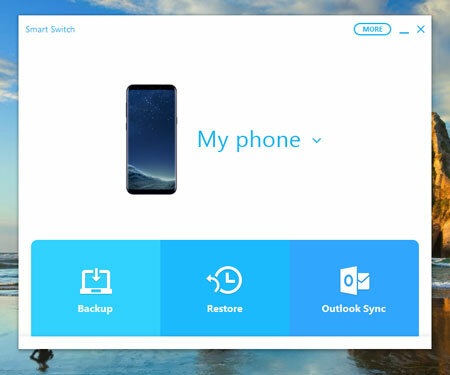
Откройте смарт-переключатель
Подключите телефон к компьютеру
Вы можете подключить свои устройства с помощью USB-кабеля.
Дайте вашему компьютеру доступ к данным вашего телефона
Со своего телефона дайте разрешение на передачу данных.
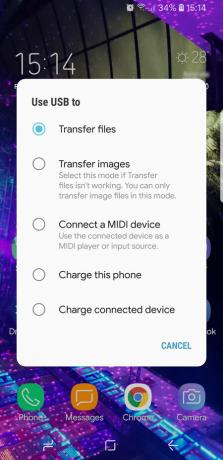
Выберите Резервное копирование
На компьютере нажмите «Резервное копирование».
Это скопирует ваши файлы на ваш компьютер. Вы можете создать резервную копию всего сразу или выбрать, какой тип данных вы хотите сохранить. Например, вы можете создать резервную копию своих контактов, не копируя все свои фотографии.
Резервное копирование в ваш аккаунт Google
Вы можете использовать различные платформы онлайн-хранилищ для этого типа резервного копирования. Вот пошаговое руководство по резервному копированию данных в аккаунт Google.
Зайти в настройки
Проведите вверх или вниз от главного экрана, чтобы перейти к своим приложениям. В приложении «Настройки» есть значок шестеренки.
Выберите «Облако» и «Учетные записи/Учетные записи».
Здесь у вас есть список всех учетных записей, связанных с вашим телефоном. Прокрутите до своей учетной записи Google.
Выберите предпочитаемую учетную запись Google
Теперь вы можете выбрать тип данных для резервного копирования, например данные вашего приложения, календарь и контакты. Вы также можете создавать резервные копии музыки, фотографий и видео.
Установите флажки рядом с данными, которые вы хотите сохранить.
Нажмите «Еще»
Эта опция находится в правом верхнем углу экрана.
Выберите Синхронизировать сейчас
Это немедленно создаст резервную копию всего. Если вы оставите галочки, он также будет периодически синхронизировать данные на вашем телефоне и в вашей учетной записи Google.

Сторонние приложения
Существуют различные сторонние приложения для создания резервных копий. Например, Супер резервное копирование Pro упрощает резервное копирование данных на SD-карту. Некоторые приложения, такие как Титановая гусеница, разработаны специально для пользователей root.
Хотя в этих приложениях нет необходимости, они могут упростить вам организацию.
Заключительная мысль
Создание безопасных резервных копий не занимает много времени и легко может стать частью вашей рутины. Приятно знать, что вы можете получить доступ к своим фотографиям, контактам и записям календаря, даже если ваш телефон потеряется или будет поврежден.




